Halo Pebisnis,
Pada kesempatan kali ini kami akan membahas mengenai Transfer Stok/Mutasi Stok. Fitur transfer stok ini memudahkan anda untuk memindahkan stok item/barang dari gudang satu ke gudang lainnya. Maka secara otomatis stok dari Gudang Asal berkurang dan akan bertambah ke Gudang Tujuannya.
Berikut langkah-langkah melakukan Transfer Stok Pada Beecloud :
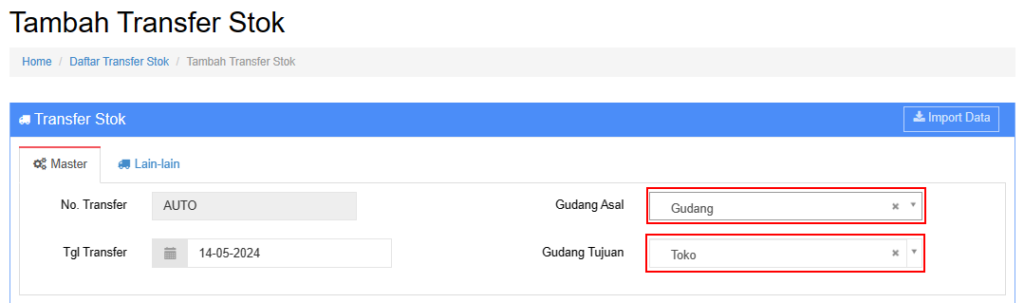
Gambar 3. Lengkapi Gudang Asal dan Tujuan.
Baca juga : Cara Penggunaan Modul Permintaan Barang


